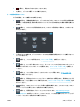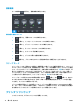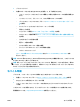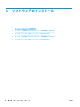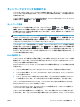HP DesignJet T2500 Multifunctional Printer Series-User's Guide
4. お使いの Web ブラウザが開き、その他のソフトウェアのインストール手順が表示されます。 OS
X インストーラのダウンロードをクリックする必要があります。ダウンロードしたら、インスト
ール ソフトウェアを開いて、必要なコンポーネントをすべてシステムにインストールします。
5. プリンタ ドライバがインストールされた後、HP プリンタ セットアップ アシスタントが自動的に
起動し、プリンタとの接続をセットアップします。画面の指示に従います。
6. [プリンタの選択] 画面が表示されたら、[プリンタ名] 列にあるプリンタの mDNS サービス名 (手順
1 でメモした名前) を検索します。
●
正しい名前を検出した場合、必要に応じて横方向にスクロールして[接続方法]列を表示し、
それが Bonjour を示していることを確認します。次に、その行をハイライトします。それ以
外の場合は、リストの下方向への検索を続けます。
●
プリンタ名が見つからない場合は、[続行]をクリックし、後でシステム環境設定で手動でセ
ットアップを行います。
[続行]をクリックします。
7. 画面の指示に従って続行します。
8. HP Utility セットアップ アシスタントが終了したら、DVD ドライブから DVD を取り出します。
プリンタ ドライバがすでにインストールされている場合、HP プリンタ セットアップ アシスタントを
DVD からいつでも起動することができます。
プリンタ ソフトウェアをアンインストールする (Mac OS X)
上で説明したインストール手順中に、HP アンインストーラを選択できます。これは、システムのアプ
リケーションフォルダ内の HP の下にあります。
重要:
HP アンインストーラ アプリケーションは、システムにインストールされているすべての HP ソ
フトウェアをアンインストールします。
印刷キューのみを削除するには、システム環境設定から、[印刷とスキャン] ダイアログ ボックスを選
択します。プリンタ名を選択して、[–] ボタンをクリックします。
20
第 2 章 ソフトウェアのインストール JAWW